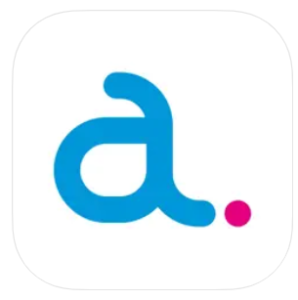
リニューアルによりパワーアップし、利用者が600万人を超える(2023年6月時点)など人気の後払い決済サービスatone。
この記事では、atone(アトネ)の基本スペックと無料で利用できるのか、新規会員登録の方法と登録できない場合の対処法を解説します。
Contents
atone(アトネ)の基本スペックについて

atoneの基本スペックを表にまとめました。
| 会社 | 株式会社ネットプロテクションズ(Net Protections, Inc.) |
| 利用限度額の上限 | 50,000円(支払い方法を口座引き落としにすると最大100,000円) |
| 実店舗 | 対応店なら使える |
| 締め日 | 毎月月末 |
| 支払日 | 請求書:翌月20日、バーコード・コンビニ端末10日、口座振替27日 |
| 審査の有無 | あり |
| 審査のやり方 | 1回毎の決済時 |
| リアルカードの有無 | なし |
| 登録手数料 | 無料 |
| 会員費 | 無料 |
| 決済手数料 | 無料 |
| 請求手数料 | 209円(税込) |
atoneの利用限度額の上限は通常50,000円ですが、支払い方法を口座引き落としにした場合、最大で100,000円まで上がる可能性があります。
なお、2023年6月27日のプレリリースによれば、600万人の会員がいるとのこと。
クレジットカードを利用したくない、クレジットカードを理由あって発行できないという人で後払いしたいという人に人気のあるサービスです。
会員登録しないで利用できる?
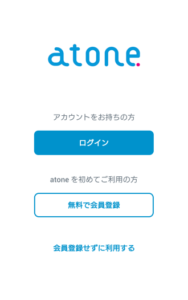
会員登録しないでもアトネの利用自体は可能です。
| 登録なし | 10日以内に支払い |
| 登録あり | 月末締め、翌月20日までに支払い |
ただし、会員登録しているアカウントは翌月払いが利用可能なのに対し、なしで利用する場合は、10日以内にコンビニまたは銀行で支払う必要があります。
後払い決済サービスatone(アトネ)は無料なのか?

アトネは無料なのか、会員費や登録手数料について解説します。
会員費

会員費やアカウント登録手数料などは一切ありません。
加入の手数料はかかるのか?

登録手数料もありません。
つまり、いつか利用するために登録だけしておいても一切費用はかからないため、安心して登録できます。
手数料はある?
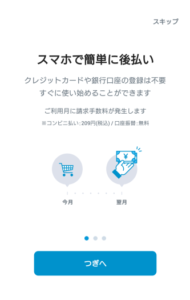
決済時の手数料もありません。
ただし、atoneによる支払いがあった月は、請求手数料というものが209円(税込)かかる点に注意してください。
🔍
atone(アトネ)の新規会員登録の方法
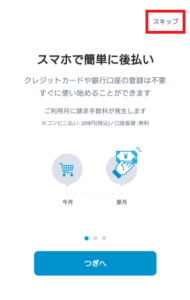
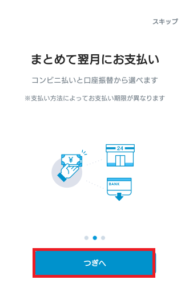
アトネに新規会員登録する方法は、まずはアプリをインストールし、起動してください。
「スキップ」または「つぎへ」を押します。
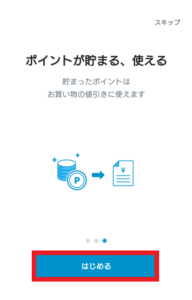
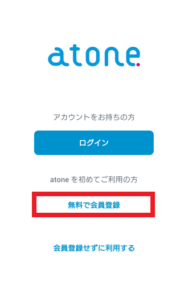
「つぎへ」を押した場合、最後のページまで「つぎへ」を押し、最後に「はじめる」をタップしましょう。
「無料で会員登録」をタップします。
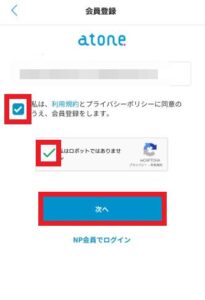
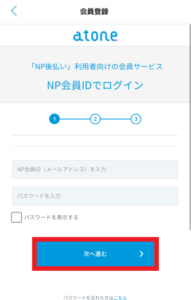
利用規約とreCAPTCHA認証(私はロボットではありません。)にチェックを入れて「次へ」を選択し、使用したいメールアドレスとパスワードを入力したら「次へ進む」をタップします。
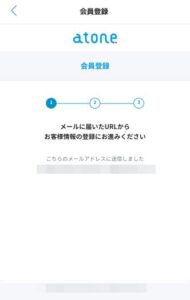
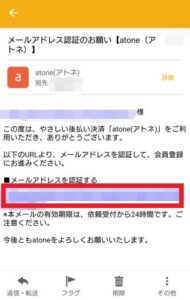
左側のスクショが表示されたら、メールアドレス認証に移ります。
先ほど入力したメールアドレスの受信ボックスを開き、「メールアドレス認証のお願い【atone(アトネ)】というタイトルのものを開いてください。
メールアドレスを認証するの下にあるURLをタップします。
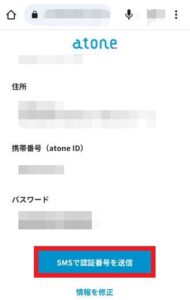
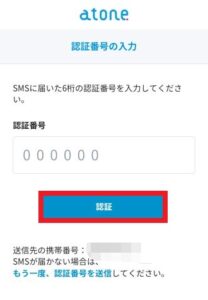
入力情報に問題がないか確認し「SMSで認証番号を送信」をタップしましょう。
SMSに6桁の認証番号が届くので、それを入力し「認証」をタップします。

登録が完了しました。
初回ログイン時
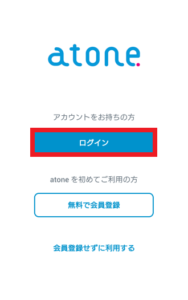
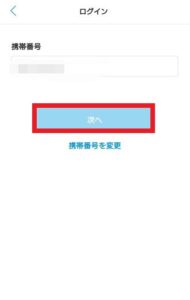
アカウント新規登録後、1回目のログイン時には電話番号とパスワードを求められ、そのまま6桁のパスコードを設定することに。
その後は、アプリ起動後、パスコードの入力で利用できるようになります。
また、ログアウト後に再ログインする際も、パスコードの指定をするなど同じ作業をすることになります。
この手順は、まず「ログイン」を選択し、電話番号を入力したら「次へ」をタップしてください。
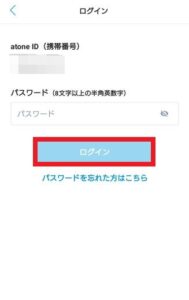
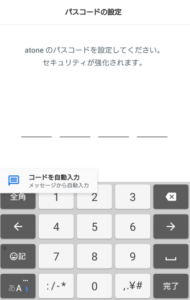
パスワードを入力し「ログイン」をタップします。
6桁のパスコードを設定してください。
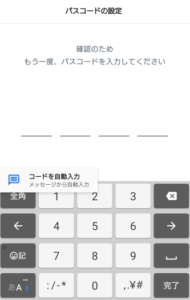

もう一度同じパスコードを入力します。
この後、顔認証や指紋認証も設定できますが、そのまま設定しなくても利用可能です。
顔認証なども設定したい場合は「設定する」、したくない場合は「今はしない」をタップしましょう。
atone(アトネ)に申し込みできない、新規登録できない場合の対処法
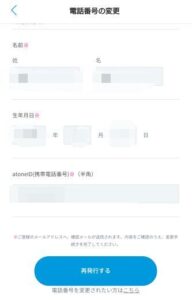
atone(アトネ)に申し込みできない、新規アカウント登録できない原因としては①すでに会員になっている②NPポイントクラブに入っている③SMSが受信できず申し込みが続けられない④メールアドレスに間違い⑤受信できない設定にしてある⑥容量がいっぱい⑦ネットに繋がっていない、接続が不安定⑧メンテナンス中、不具合の発生中なことが挙げられます。
すでにアカウントを作成している

atoneやデバイス、電波の状況が悪い状態で新規会員登録しようとした時、ボタンが反応せずに何度か押して、すでに1回目のタップで登録されている可能性も。
アトネに入力したメールアドレスを確認し、「新規会員登録完了のお知らせ【atone(アトネ)】」が来ていないかチェックしてみましょう。
すでにこのメールが来ている場合は、登録出来ている可能性が高いです。
また、電話番号やメールアドレスなどを知人や家族などに利用されてしまっている可能性も。
退会後、すぐに再加入しようとした

退会後すぐに再登録をすることは、セキュリティ上の理由から制限されているケースも。
具体的な日数に関しては触れられていませんが、しばらく日にちを置いてから再登録するようにしましょう。
NPポイントクラブ(NP会員)の会員
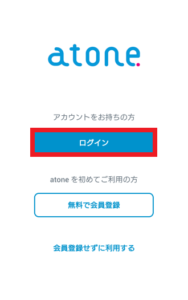
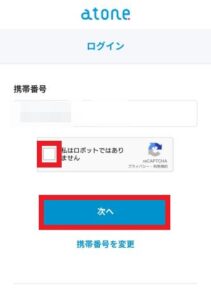
atoneはNP後払いというサービスを利用したことがあるユーザーで、NPポイントクラブへの会員登録をしたことがあるユーザーの場合、すでにネットプロテクションズに利用者として記録されています。
そのため、既に会員の場合は、アプリ起動後に「ログイン」から登録している電話番号やパスワードを入力してログインしてください。
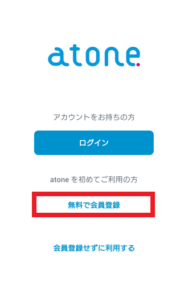
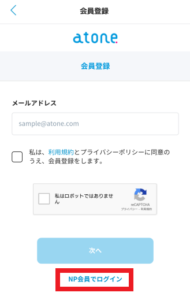
また、「無料で会員登録」から「NP会員でログイン」からもアクセス可能です。
なお、NP後払いの利用者=NPポイントクラブ会員というわけではなく、登録なしでも利用できるため、使ったことがある=情報がすでに記録されているというわけではないことに留意しておきましょう。
パスワードを忘れた場合
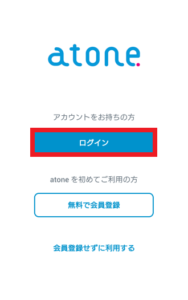
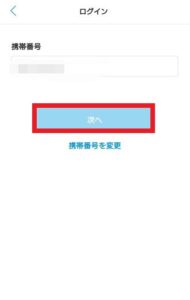
もし、NP会員のパスワードを忘れてしまったという場合は、「ログイン」を押した後「次へ」を押してください。
*アトネのパスワードを忘れてしまった時にもこの方法で対応できます。
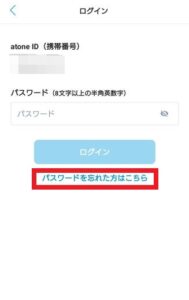
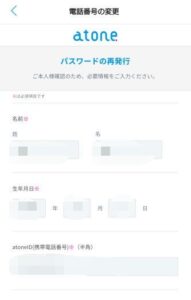
「パスワードを忘れた方はこちら」を選択します。
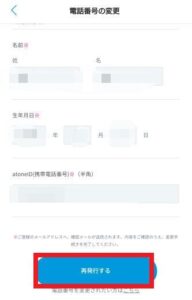
必要事項を入力し「再発行する」からパスワードの再発行が可能です。
SMSが受信できない場合
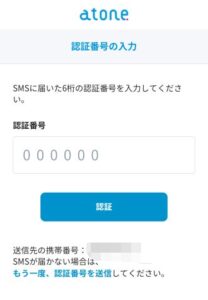
様々な原因にSMSが受信できない環境にあると、認証番号が受け取れず手続きを進められません。
例えば、電波が不安定であり、現在いる場所がコンクリート造の建物、地下、地下鉄など場所由来によるものであれば、移動により改善される可能性があります。
もし、携帯料金を滞納しているのであれば、それが原因の可能性も。
例えば、auでは月末までの支払い請求を滞納すると、次月の3日前後にかんたん決済が止まり、15日前後くらいでキャリア回線が停止されます。
キャリア回線が停止されると、SMSを受信するための電波も止まってしまうことになるため、滞納期間によっては請求料の遅延によってショートメールが受信できないケースも。
もし、atoneをブロックしていることが原因であれば、ブロックを外すようにしましょう。
ブロックの外し方については下記の記事を参照してください。
🔍バンドルカードの3Dセキュア(本人認証サービス)のやり方とできない、失敗する場合の対処法
入力したメールアドレスに間違いがある
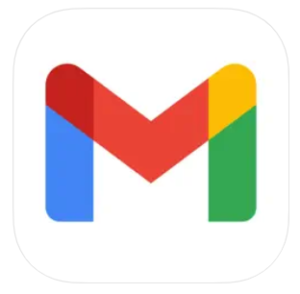
入力したメールアドレスに間違いがあると、手続きを進められません。
もし、間違ったものを入力してしまった場合は、最初から手続きをし直すようにしましょう。
迷惑メールフォルダを確認する

迷惑メールフォルダにatoneからの連絡が入ってしまっている可能性も。
アトネに入力したメールアドレスの迷惑メールフォルダを確認してください。
@atone.beを受信可能にする
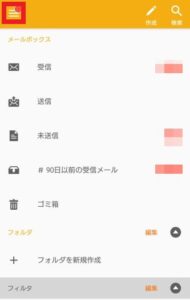
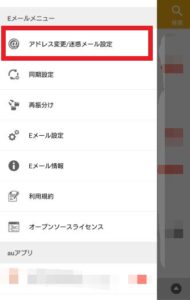
キャリア携帯のメールアドレスをatoneに使用している前提での解説になります。
auの携帯電話を使用している場合は、メールアプリを開き「メニュー」を選択したら「アドレス変更/迷惑メール設定」をタップしてください。

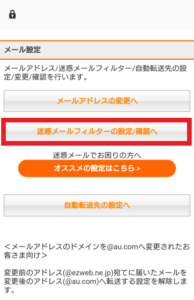
「OK」を選択し、設定画面に移動します。
「迷惑メールフィルターの設定/確認へ」をタップしましょう。
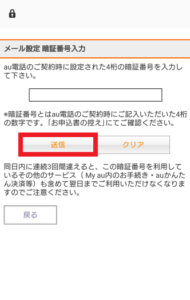
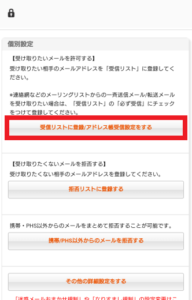
暗証番号を入力し「送信」をタップします。
個別設定項目にある「受信リストに登録/アドレス帳受信設定をする」をタップしてください。
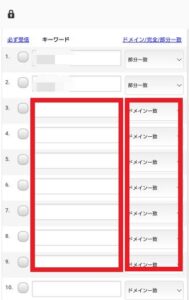
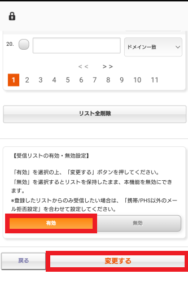
入力欄に「@atone.be」と入れて「ドメイン一致」を選択したら、ページを下にスクロールしましょう。
「有効」を選択し「変更する」をタップしてください。
変更後、それでもメールが来ない場合は、再送信手続きをしてみましょう。
他キャリアのやり方
《docomo》
- 「メール設定」を下にスクロール「詳細設定/解除」
- パスワード入力後「決定」
- 「受信/拒否設定」で「設定」を選択後「次へ」
- 「受信設定」をタップ後、「個別に受信したいドメインまたはアドレス」入力欄に「@atone.be」と入れて「登録」をタップ
《Softbank》
- ログイン後、「メール設定」の「Eメール(i)」をタップ
- 「迷惑メールブロック設定」で「次へ」をタップ
- 「受信許可リスト」の「変更ボタン」を選択
- 「追加」を押す
- 入力欄に「@atone.be」とそれぞれ入力後、「後方一致」にチェックを入れてから「設定」を押す
ネットに繋がっているか?接続は不安定でないか?

ネットに繋がっていなかったり、接続が不安定だったりすると、申し込みの途中でページが上手く表示されなかったり、エラーが表示されてしまったりして登録が完了できないケースも。
機内モードのオンオフやデバイスの再起動により改善されるケースが多いです。
また、気を付けなくてはいけないのが、滞納期間によってはキャリア回線が停止されており、SMSの受信はもちろん、Wi-Fi環境下にいないと新規登録手続きそのものに繋がらないという点です。
キャリア回線が停止している場合

キャリア回線が停止している場合は、途中までは手続きできてもSMS認証で躓くので、エリア障害の場合は問題が解消されてからリトライするようにしましょう。
もし、滞納が原因での停止であれば、支払いを行って停止していた回線が戻ってからリトライしてください。
ストレージの整理
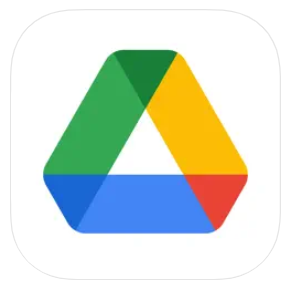
ストレージがいっぱいで容量に余裕がないと新規でメールを受け取れなくなるケースも。
不要なデータやアプリを整理して、ストレージに余裕を持たせるようにしましょう。
また、データを消したくないという場合はオンラインストレージサービスに預けることをお勧めします。
お勧めのオンラインストレージサービスについては下記の記事を参照してください。
🔍三菱UFJ銀行アプリでログイン画面が出ない、赤いまま開かない場合の対処法を解説
問い合わせ
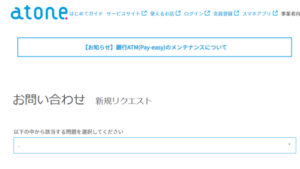
atoneにエラーが出るなどして登録できない場合は、問い合わせフォームからカスタマーセンターへの問い合わせをお勧めします。
なお、この際は名前(フルネーム)、生年月日、電話番号、メールアドレスを記載のうえ行ってください。
後払い決済ならメルペイスマート払いもお勧め!

後払い決済ならメルカリアプリから申し込み&利用が可能なメルペイスマート払いもお勧めです。
メルペイスマート払いであれば、アトネの利用限度額の最大と比較して5倍の最大50万円(2023年9月時点)となっています。
また、atoneは対応店でのみしか利用できず、実店舗でも使用できますが、まだ対応しているところが少ないです。
メルペイスマート払いに関しては、バーチャルカードが発行されるため、幅広いオンラインストアで使用でき、iD決済との連携もできて、コード払いもできるため、利用できる実店舗も多いです。
メルペイスマート払いの審査の詳細や申し込み方法については下記の記事を参照してください。
🔍メルカリのメルペイスマート払い(翌月/定額払い)の審査は厳しい甘い?申し込み方法を解説
メルカードというクレジットカードも発行できるため、こちらを発行すれば、使えるお店やサービスの数がさらに拡大します。
メルカードの申し込み方法については下記の記事を参照してください。
🔍メルカードの申し込み方法と作り方!申し込めない、表示されない場合の発行手続きのやり方を解説
*メルペイスマート払いは、メルカリアプリをインストールしアカウント登録をする必要があります。
アカウント登録後、メルカリアプリから申し込み&利用が可能です。
メルカリアプリ登録時にポイントが貰える!
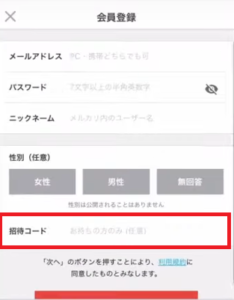
メルカリアプリに登録する際は、「招待コード」の欄に「MSXGAH」と入力して手続きをすることで、登録者と招待者にそれぞれ500Pずつポイントが付与されます。
つまり、私と登録してくれた人にそれぞれ500Pがプレゼントされます!!
招待コード
MSXGAH
このポイントは、メルカリでの買い物はもちろん、メルペイの支払い時にも利用でき、メルカードで使ったお金を支払う際に使用可能です。
アプリは下記のリンクからインストールできます。
注意ポイント
メルカリに登録してクレカをすぐに発行できたケースもそれなりにあるようです。
メルペイスマートマネーに関してもすぐに借入できたケースが報告されています。
しかし、通過率については不明であり、必ずしも審査に通るわけではない点に注意してください。
ただし、クレカを発行できなくても、後払い決済や少額のキャッシング機能(メルペイスマートマネー)などは利用出来る可能性も。(*審査あり)
こちらもCHECK
-

ファミペイ翌月払い(後払い)の申し込み方法と申請できない場合の対処法を解説
ファミリーマートだけではなく、様々なお店やシーンで使えて便利なFamiPay。 FamiPayには実は後払い決済の枠が存在します。 この記事では、ファミペイの翌月払い(後払い)への申し込み方法と申し込 ...
続きを見る


